Microsoft Photos is de standaard Windows 10-foto-editor, die je allerlei opties biedt om je foto's en video's er op hun best uit te laten zien. Als je een geavanceerdere tool voor het bewerken van foto's en video's nodig hebt, probeer dan MiniTool-software te gebruiken.
Welke foto-editor wordt geleverd met Windows 10? Het antwoord is Foto's. Foto's, ontwikkeld door Microsoft, is een ingebouwde tool voor het bekijken, sorteren en bewerken van foto's en video's die bij Windows 10 worden geleverd. De meesten van ons weten echter niet hoe ze het moeten gebruiken. Maak je geen zorgen. Dit is wat je kunt doen met de Foto's-app.
Dingen die u kunt doen met de Foto's-app
1. Bekijk al je foto's en video's
De Foto's-app in Windows 10 verzamelt foto's van je pc, telefoon en andere apparaten. Wanneer u de Foto's-app opent, worden uw foto's onmiddellijk weergegeven op een tabblad met de naam Verzameling . Alle foto's die u bezit, zijn geordend op datum. Aan de rechterkant van het venster kunt u op jaar naar beneden scrollen. Naast de Collectie tabblad, er zijn nog 4 andere tabbladen ernaast.
- Albums :alle albums die je persoonlijk hebt gemaakt.
- Mappen :afbeeldingsbestanden op uw computer of de OneDrive-cloudopslag van Microsoft die nog niet in een andere sectie worden weergegeven.
- Mensen :de app herkent terugkerende gezichten en wijst die persoon een stroom van hun persoonlijke foto's toe.
- Videoprojecten :alle video's die je met dit programma hebt gemaakt.
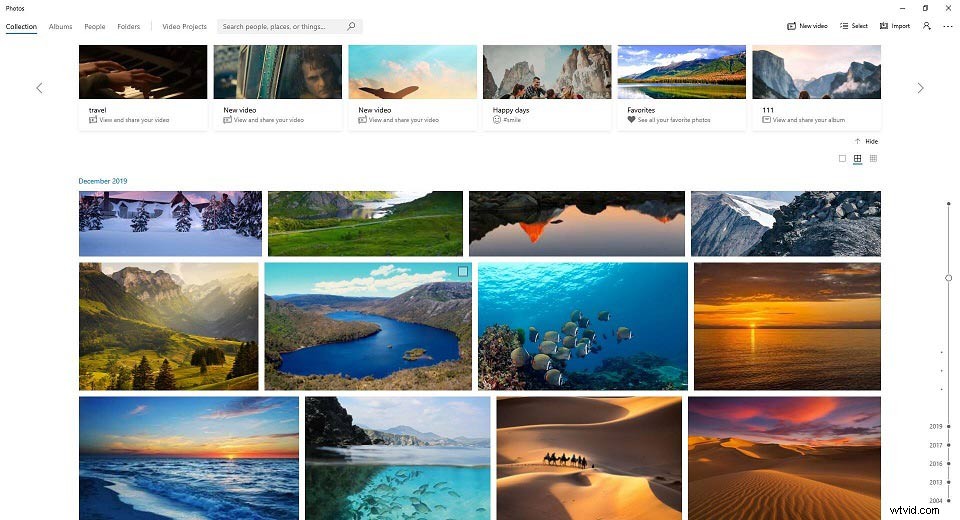
2. Foto's bewerken
Met de ingebouwde foto-editor van Windows 10 kunt u uw foto's eenvoudig verbeteren of bewerken met verschillende bewerkingstools.
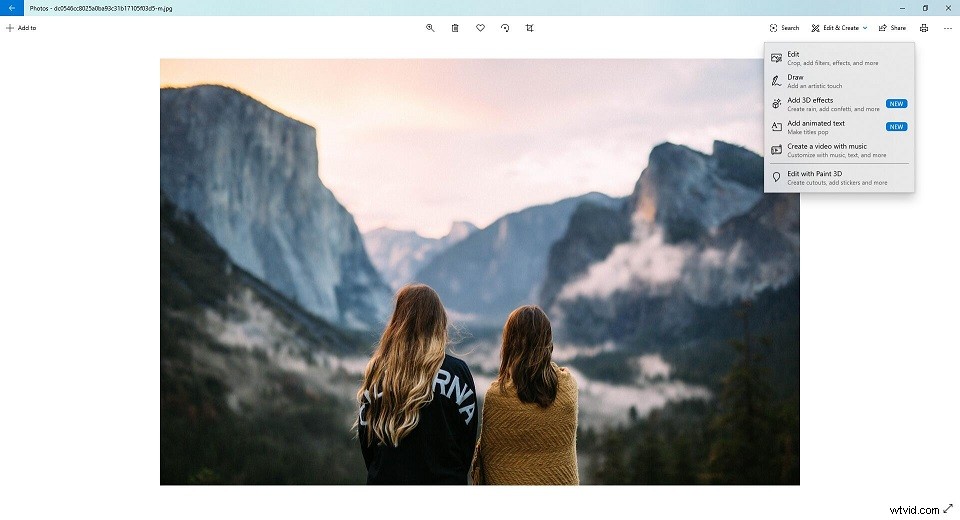
De specifieke stappen voor het bewerken van een foto zijn als volgt.
- Voer in het zoekvak op de taakbalk Foto's . in .
- Selecteer Foto's in de pop-uplijst.
- Kies de foto die je wilt bewerken.
- Dubbelklik op de foto en kies Bewerken en maken bovenaan je scherm.
- Selecteer Bewerken en selecteer vervolgens Bijsnijden en roteren , Filters , of Aanpassingen .
Voor meer creatieve opties, selecteer Bewerken en maken en selecteer vervolgens Tekenen , 3D-effecten toevoegen , Geanimeerde tekst toevoegen , Maak een video met muziek , Bewerken met Paint 3D , enz.
Mogelijk ben je geïnteresseerd in:Top 12 beste videospelers.
3. Maak een nieuwe video
De eenvoudigste manier om een video te maken, is door de Foto's-app het voor je te laten doen. Het biedt twee verschillende manieren om een nieuwe video te maken waaruit je kunt kiezen.
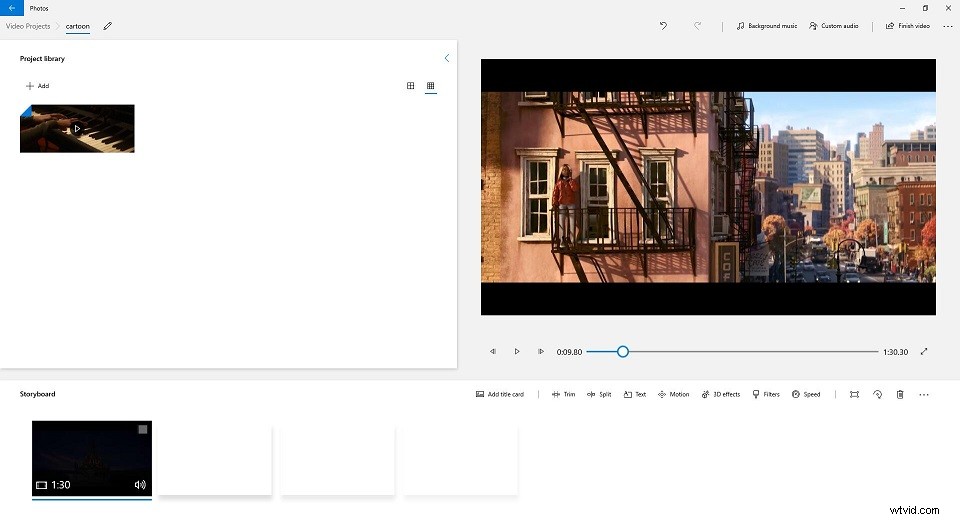
Methode 1. Automatisch een nieuwe video maken
- Selecteer in Foto's Nieuwe video> Automatische video .
- SelecteerToevoegen om de foto's en video's te importeren die je in de nieuwe video wilt opnemen en klik op Maken
- Geef je nieuwe video een naam en selecteer OK .
- SelecteerRemix het voor mij om direct het thema, de inhoud, het tempo en de lengte van je video te wijzigen.
- Klik op Voltooien , kies de videokwaliteit, vink het vakje aan - Gebruik hard-accelerated codering om het exporteren sneller te maken en klik vervolgens op Exporteren .
Methode 2. Maak handmatig een nieuwe video
- Selecteer Nieuwe video> Nieuw videoproject in de rechterbovenhoek.
- Geef een naam voor de nieuwe video en klik op OK .
- Klik op Toevoegen om het beeldmateriaal te kiezen dat je wilt gebruiken en selecteer vervolgens Plaats in storyboard .
- Vervolgens kunt u een titelkaart toevoegen, video bijsnijden, video splitsen, video draaien, beweging toepassen, tekst toevoegen, 3D-effecten toevoegen, filters toevoegen, videosnelheid wijzigen, aangepaste audio toevoegen en bewerken, zwarte balken verwijderen of weergeven, enz.
- Selecteer na het bewerken Video voltooien rechtsboven.
- Kies de videokwaliteit, vink het vakje aan en klik ten slotte op Exporteren om het op je computer op te slaan.
4. Foto's en video's delen
Het beste van dit programma is dat je alle foto's en video's met anderen kunt delen door simpelweg op Delen te klikken. icoon.
Nog een uitstekende Windows 10-foto-editor
MiniTool MovieMaker, een gratis en gebruiksvriendelijke video-editor, is misschien wel het beste alternatief voor de Windows 10-foto-editor - Foto's. MiniTool MovieMaker biedt niet alleen twee keuzes voor het maken van video's, maar biedt alleen talloze professionele videobewerkingsfuncties.
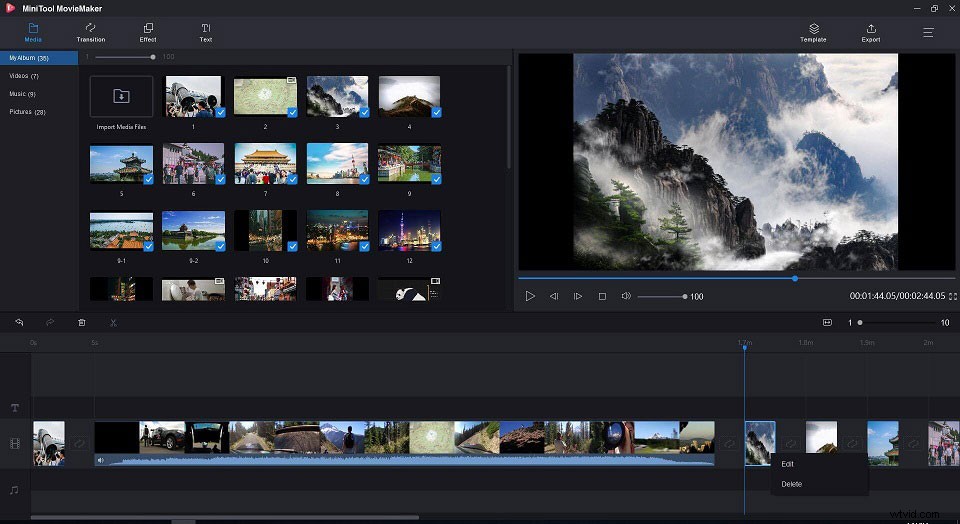
Functies
- Ondersteunt verschillende bestandsindelingen.
- Maak eenvoudig muziekvideo's of tekenfilms met coole sjablonen.
- Snel video- en audioclips splitsen, bijsnijden en combineren.
- Bied tal van populaire overgangen en effecten.
- Ondersteuning bij het toevoegen van tekst (titels, bijschriften en aftiteling) aan een video.
- Bied opties aan om kleurcorrectie uit te voeren.
- Converteer video naar audiobestanden met hoge snelheid en hoge kwaliteit.
- Verander de videoresolutie om de bestandsgrootte te verkleinen.
Kortom
Het zou veel gemakkelijker zijn om deze standaard Windows 10-foto-editor te gebruiken om uw fotobewerkings- of video-taak te voltooien na het lezen van dit bericht. Als je er vragen of suggesties over hebt, laat het ons dan weten via [email protected] of deel ze in de comments hieronder.
